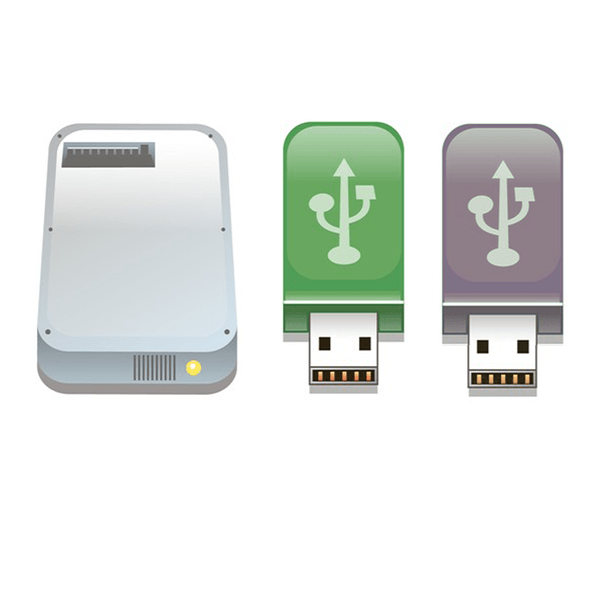Зміст

У деяких версіях BIOS одна з доступних опцій називається &171;Restore Defaults&187; . Вона пов'язана з приведенням БІОС в початковий стан, але для недосвідчених користувачів вимагає роз'яснення принципу своєї роботи.
Призначення опції & 171; Restore Defaults & 187; в BIOS
Сама по собі можливість, ідентична розглянутій, є в абсолютно будь-якому БІОС, проте в залежності від версії і виробника материнської плати носить різну назву. Конкретно &171;Restore Defaults&187; зустрічається в деяких версіях AMI BIOS і в UEFI від HP і MSI.
&171;Restore Defaults&187; призначена для повного скидання налаштувань в UEFI, виставлені коли-небудь користувачем вручну. Це стосується абсолютно всіх параметрів &8212; по суті, Ви повертаєте стан УЕФІ в початковий режим, який був при покупці системної плати.
Скидаємо настройки в BIOS і UEFI
Оскільки, як правило, Скидання налаштувань потрібно при нестабільній роботі ПК, перед його вчиненням вам буде запропоновано виставити оптимальні значення, з якими комп'ютер повинен обов'язково запускатися. Звичайно, якщо проблема полягає в некоректно функціонуючій Windows, Скидання налаштувань тут не підійде &8212; він повертає працездатність ПК, загублену після неправильно налаштованого UEFI. Так, вона замінює аналогічну їй опцію &171; Load Optimized Defaults&187;.
Читайте також: Що таке load Optimized Defaults в BIOS
Скидання налаштувань в AMI BIOS
Варіацій AMI BIOS кілька, тому опція з такою назвою зустрічається не завжди, але часто.
- Відкрийте BIOS клавішею, призначеної для встановленої материнської плати.
- Перейдіть на вкладку &171;Save &038; Exit&187; і виберіть там &171;Restore Defaults&187; .
- Вам буде запропоновано завантажити оптимальні для комп'ютера базові настройки БІОС. Погодьтеся на &171;Yes&187; .
- Збережіть і вийдіть, натиснувши відповідну клавішу для цього. Звичайне F10 , рідше F4 . Подивитися її можна в правій частині вікна.
Читайте також: Як потрапити в BIOS на комп'ютері
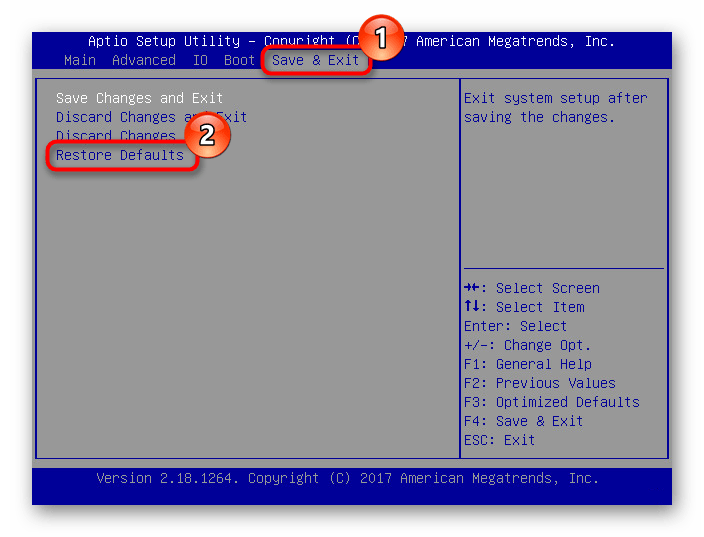
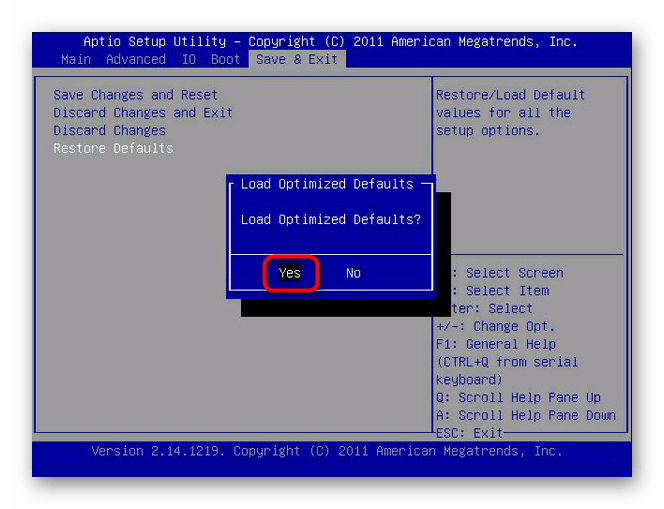
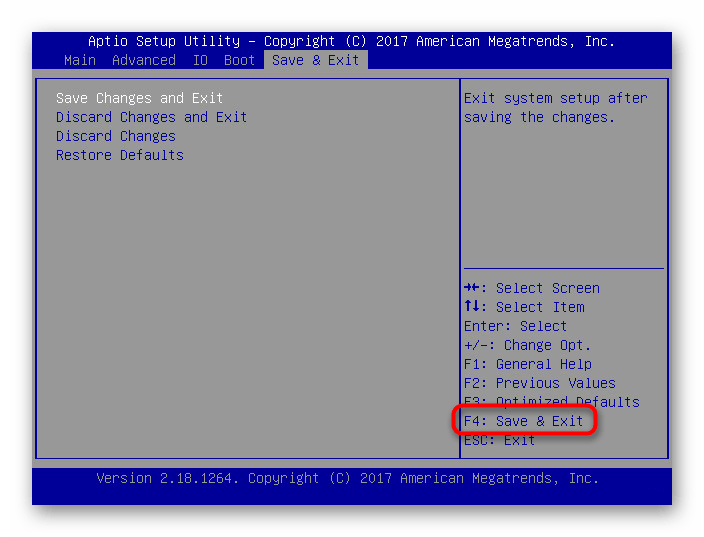
Скидання в MSI UEFI
Власникам материнських плат MSI потрібно зробити наступне:
- Перейдіть до UEFI, натискаючи клавішу Del під час заставки з логотипом MSI при включенні комп'ютера.
- Перейдіть на вкладку &171;Mainboard settings&187; або просто &171;Settings&187; . Тут і далі зовнішній вигляд оболонки може відрізнятися від вашої, проте принцип пошуку і використання опції однаковий.
- У деяких версіях потрібно додатково перейти в розділ &171;Save &038; Exit&187; , а десь цей крок можна пропустити.
- Натисніть на &171;Restore Defaults&187; .
- З'явиться вікно із запитом, чи дійсно ви хочете скинути заводські налаштування з оптимальними параметрами. Погодьтеся кнопкою &171;Yes&187; .
- Тепер збережіть застосовані зміни та вийдіть з UEFI, вибравши &171;Save Changes and Reboot&187; .
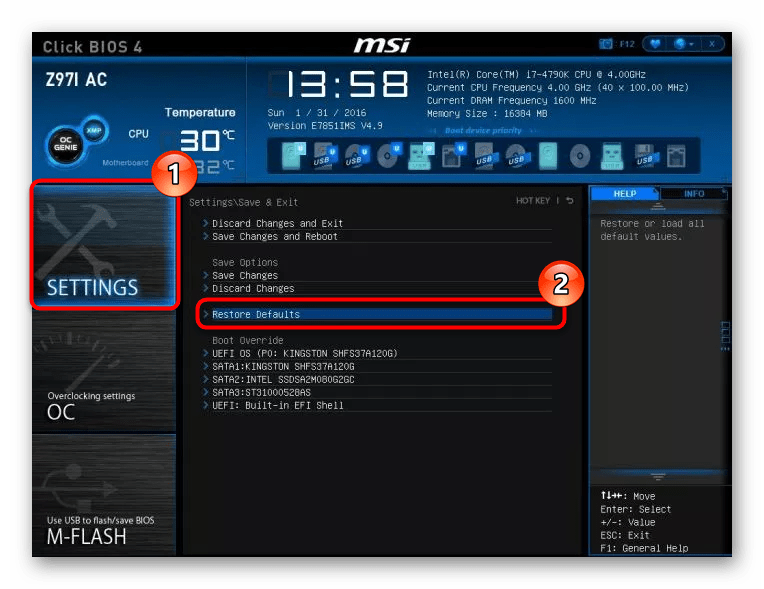
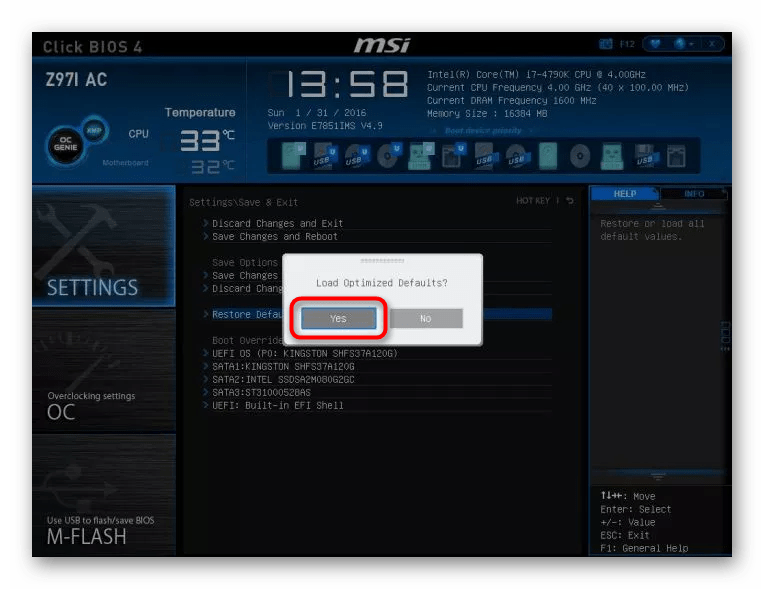
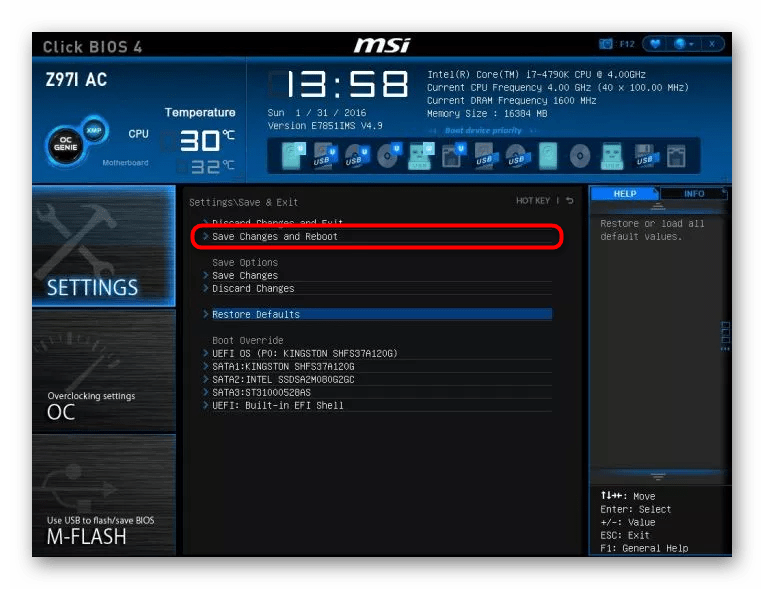
Скидання в HP UEFI BIOS
У HP UEFI BIOS різні, але однаково прості, якщо мова йде про Скидання налаштувань.
- Увійдіть в UEFI BIOS: після натискання кнопки включення по черзі швидко натисніть спершу Esc , потім F10 . Точна клавіша, призначена для входу, написана на етапі відображення заставки материнської плати або виробника.
- В одних версіях ви відразу потрапите на вкладку &171;File&187; і знайдете там опцію &171;Restore Defaults&187; . Виберіть її, погодьтеся з вікном попередження і клікніть &171;Save&187; .
- В інших версіях, перебуваючи на вкладці &171;Main&187;
, виберіть
&171;Restore Defaults&187;
.
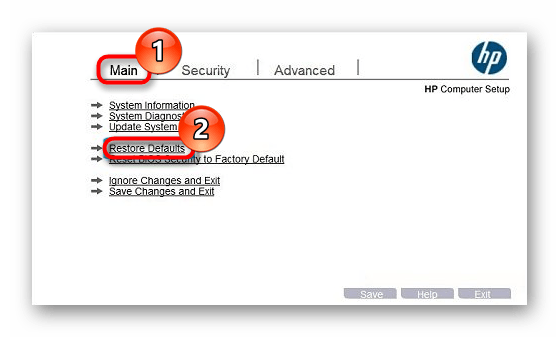
Підтвердьте дію &171;Load Defaults&187; , що завантажує стандартні параметри від виробника, кнопкою &171;Yes&187; .
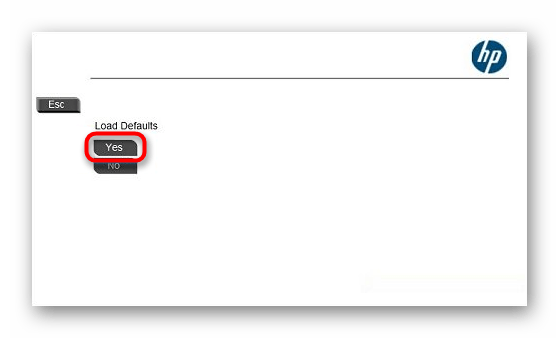
Можна виходити з налаштувань, вибравши опцію &171;Save Changes and Exit&187; , перебуваючи в цій же вкладці.

Знову потрібно погодитися, використовуючи &171;Yes&187; .
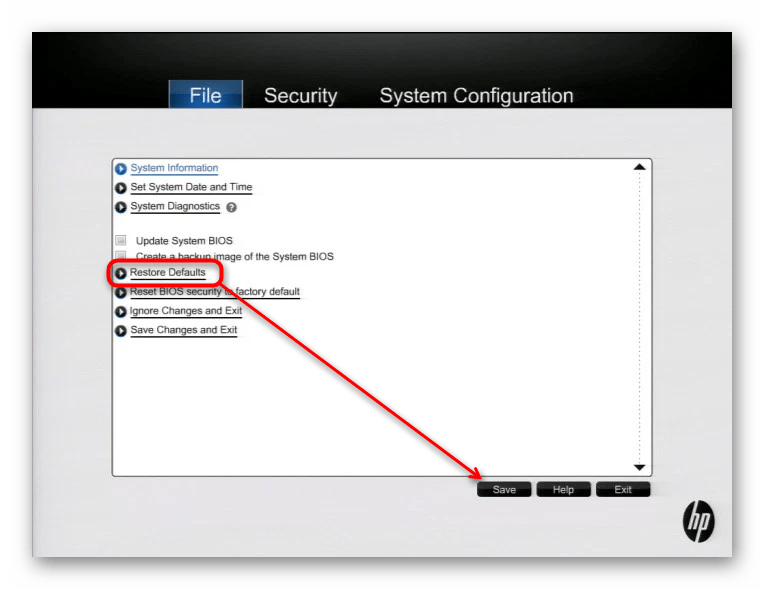
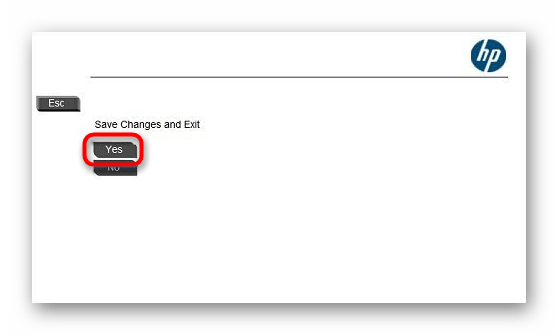
Тепер Ви знаєте, що таке &171;Restore Defaults&187; і як правильно скинути налаштування в різних версіях BIOS та UEFI.
Читайте також: всі способи скидання налаштувань BIOS